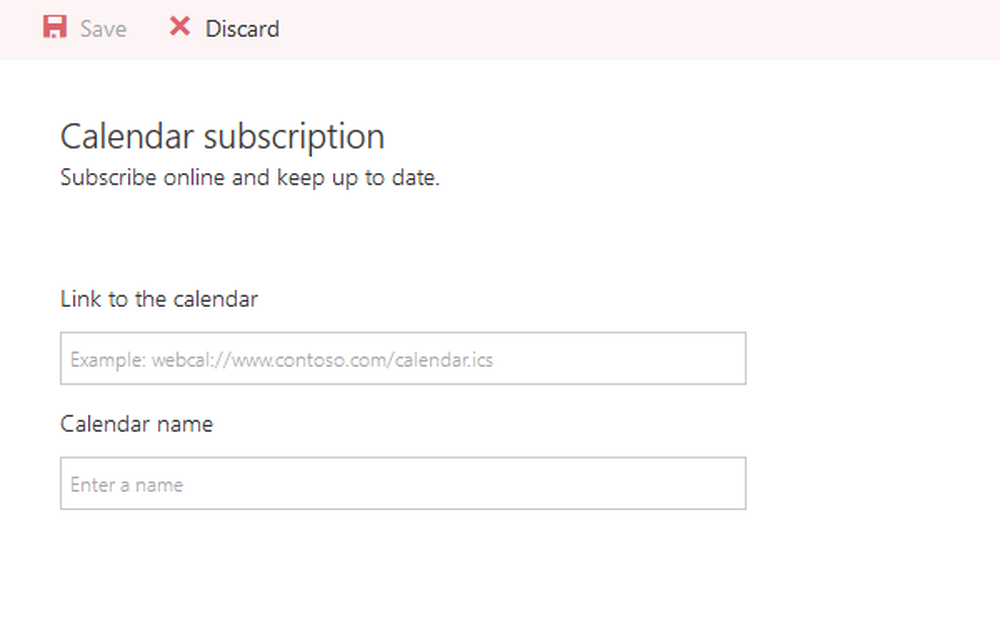Microsoft BitLocker-funktionen i Windows 10/8/7
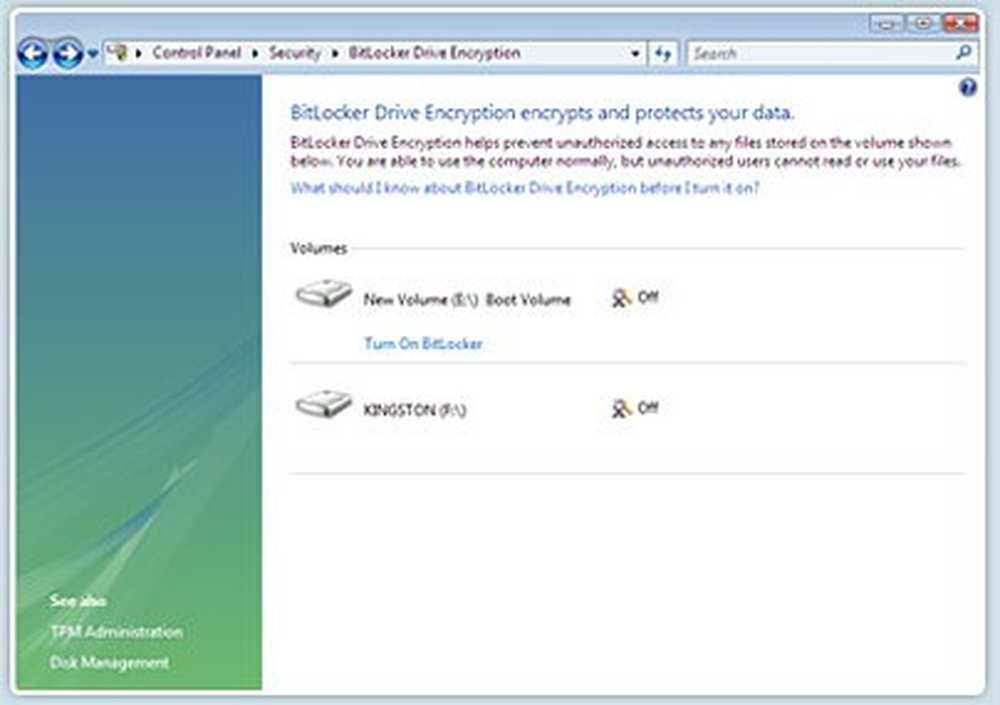
BitLocker Drive Encryption är en fullständig diskkrypteringsfunktion som ingår i operativsystemen Windows 10, Windows 8, Windows 7 och Windows Vista och Windows Server 2008, som är utformade för att skydda data genom att tillhandahålla kryptering för hela volymer. Som standard använder den AES-krypteringsalgoritmen i CBC-läge med en 128-bitars nyckel kombinerad med Elephant diffuser för ytterligare diskkrypteringsspecifik säkerhet som inte tillhandahålls av AES.
Microsoft BitLocker
BitLocker förhindrar en tjuv som stöter på ett annat operativsystem eller kör ett program för hackning av programvara från att bryta Windows-fil och systemskydd eller utföra offlinevisning av filer som är lagrade på den skyddade enheten. Funktionen använder idealiskt a Trusted Platform Module (TPM 1.2) för att skydda användardata och för att säkerställa att en dator som kör Windows inte har manipulerats, medan systemet var offline.
BitLocker ger både mobil- och kontorsföretagsinformationsarbetare ett förbättrat dataskydd om deras system skulle gå förlorade eller stulna och säkra datasletning när det kommer dags att avveckla dessa tillgångar.
Till skillnad från krypteringsfilsystem (EFS), som låter dig kryptera enskilda filer, krypterar BitLocker hela systemdriven, inklusive de systemfiler som krävs för att starta och logga in i Windows.. Du kan logga in och arbeta med dina filer normalt, men BitLocker kan hjälpa till att blockera hackare från att få tillgång till systemfilerna som de är beroende av för att upptäcka ditt lösenord eller få tillgång till hårddisken genom att ta bort den från din dator och installera den på en annan dator.
BitLocker kan bara skydda filer som lagras på den enhet som Windows är installerad på.
För att komma åt Bitlocker, öppna Kontrollpanelen> Säkerhet> BitLocker Drive Encryption
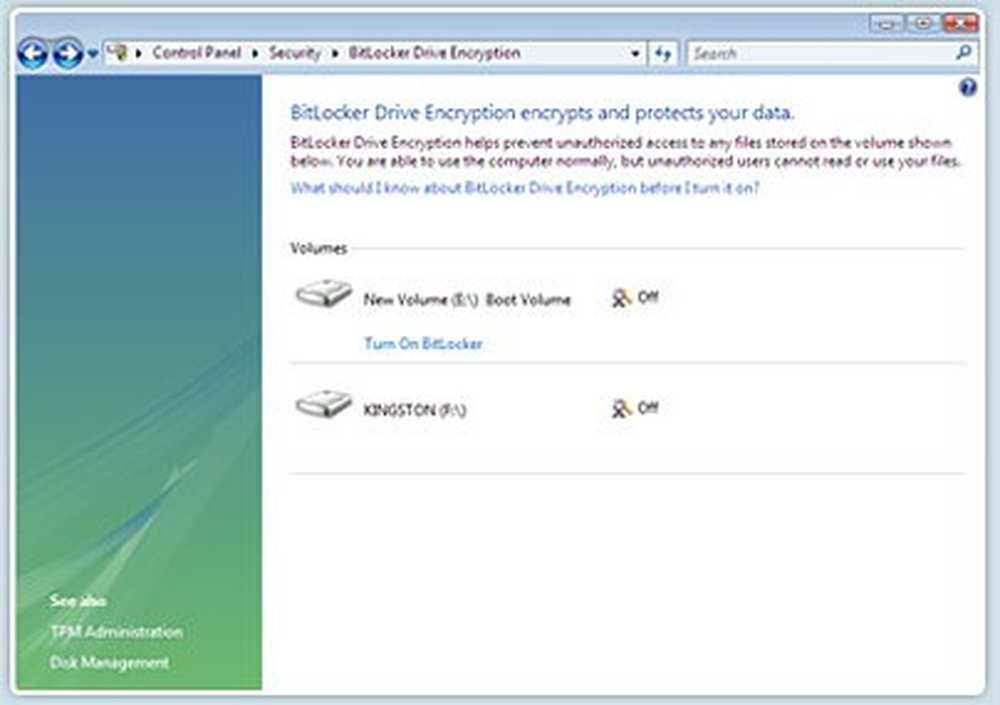
Innan du kan slå på BitLocker Drive Encryption måste du kontrollera att datorns hårddisk har följande:
Minst två volymer. Om du skapar en ny volym efter att du redan har installerat Windows måste du installera om Windows innan du aktiverar BitLocker. En volym är för operativsystemstationen (typiskt kör C) som BitLocker kommer att kryptera, och en är för den aktiva volymen, vilken måste vara okrypterad för att starta datorn. Storleken på den aktiva volymen måste vara minst 1,5 gigabyte (GB). Båda partitionerna måste formateras med NTFS-filsystemet.
En TPM-konfiguration tillgänglig i specifika maskinvarukonfigurationer är ett måste. Om din konfiguration inte tillåter den här funktionen får du en bild som sådan:
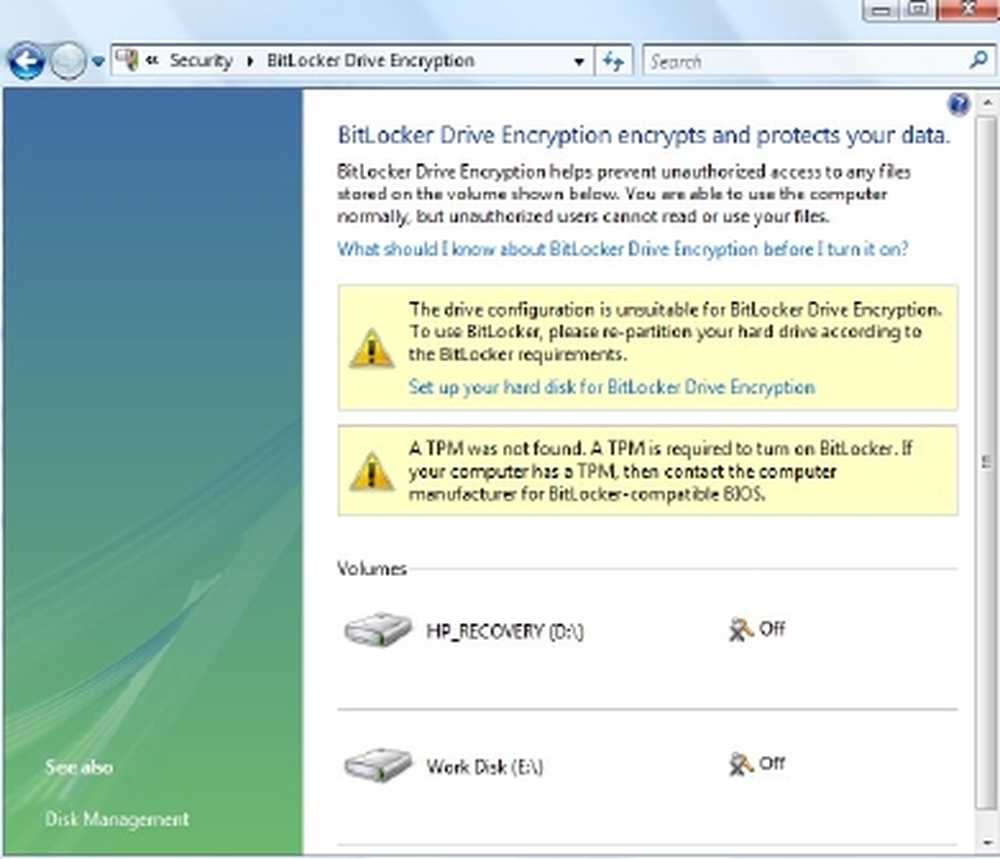
Förbered din dator för BitLocker Drive Encryption
För att kryptera enheter och för att verifiera boot-integritet kräver BitLocker minst två partitioner. Dessa två partitioner utgör en split-load-konfiguration. En split-load-konfiguration skiljer huvudoperativsystempartitionen från den aktiva systempartitionen från vilken datorn startar.
BitLocker Drive Preparation Tool automatiserar processerna för att göra datorn redo för BitLocker. Skapa den andra volymen som BitLocker kräver:- Migrera startfilerna till den nya volymen
- Gör volymen aktiv volym
När verktyget är klart måste du starta om datorn för att ändra systemvolymen till den nyskapade volymen. När du har startat om datorn, kommer enheten att konfigureras korrekt för BitLocker. Du kan också behöva initiera Trusted Platform Module (TPM) innan du aktiverar BitLocker.
Återställ BitLocker-krypterad data från en skadad diskvolym
BitLocker-reparationsverktyget kan hjälpa administratörer att återställa data från en skadad eller skadad diskvolym som krypterades med BitLocker.
Det här verktyget hjälper till att få tillgång till data krypterad med BitLocker om hårddisken har skadats fysiskt. Detta verktyg försöker rekonstruera kritiska data från enheten och rädda eventuell återställbar data.
För att dekryptera data krävs ett återställnings lösenord eller återställningsnyckel. I vissa fall krävs också en säkerhetskopiering av nyckelpaketet.
Använd det här kommandoradsverktyget om följande villkor är sanna:
- En volym har krypterats med hjälp av BitLocker Drive Encryption.
- Windows startar inte, eller du kan inte starta BitLocker-återställningskonsolen.
- Du har inte en kopia av data som finns i den krypterade volymen.
- BitLocker att gå i Windows 10/8/7
- Microsoft BitLocker Administration och övervakning i Windows 10/8/7
- Återställ filer och data från otillgänglig BitLocker krypterad enhet
- Kryptera USB-flashdatorer med BitLocker To Go
- Använda BitLocker Drive Preparation Tool via Kommandotolken i Windows 10/8/7
- Din återställningsnyckel kunde inte sparas till det här platsfelet för BitLocker.